Kako ukloniti YouTube sa Smart TV-a
Miscelanea / / April 06, 2023
Smart TV je kao vaš normalni TV, ali malo drugačiji. Kao i na normalnom TV-u, možete spojiti kabel za gledanje kanala, a isto možete učiniti i sa Smart TV-om. Ali ako svoj Smart TV povežete s internetom, vaš Smart TV postaje poput vašeg pametnog telefona, gdje možete koristiti aplikacije za gledanje emisija, filmova, videa i fotografija. Gotovo svaki pametni televizor ima unaprijed instaliran YouTube, bilo da radi na Android OS-u, Tizen OS-u ili bilo kojem drugom operativnom sustavu. Unaprijed instalirane aplikacije one su aplikacije koje ne možete deinstalirati baš kao što deinstalirate aplikacije trećih strana, ali postoji način na koji ih možete ukloniti. Ako želite znati kako izbrisati unaprijed instalirane aplikacije, poput YouTubea, na Samsung pametnom TV-u, ovaj će vas članak uputiti u to. Također će vas uputiti u korake kako ukloniti YouTube sa Smart TV-a i ukloniti YouTube račun s TV-a na daljinu.

Sadržaj
- Kako ukloniti YouTube sa Smart TV-a
- Mogu li ukloniti YouTube sa Smart TV-a?
- Mogu li ukloniti YouTube s Android TV-a?
- Kako ukloniti YouTube sa Smart TV-a?
- Kako ukloniti YouTube račun s TV-a pomoću telefona?
- Kako daljinski ukloniti YouTube račun s TV-a?
- Kako mogu izbrisati unaprijed instalirane aplikacije na svom Smart TV-u? Kako izbrisati unaprijed instalirane aplikacije na Smart TV-u?
- Zašto ne mogu izbrisati aplikacije na Samsung Smart TV-u?
- Kako izbrisati unaprijed instalirane aplikacije na Samsung Smart TV-u?
Kako ukloniti YouTube sa Smart TV-a
Ne možete upućivati pozive sa pametnog TV-a, ali možete koristiti aplikacije kao što su YouTube, Netflix, Prime Videos i druge aplikacije za gledanje sadržaja. Gotovo svaki pametni televizor temelji se na operativnom sustavu Android, a svaki pametni televizor dolazi s unaprijed instaliranim aplikacijama koje pružaju osnovne funkcije. YouTube je jedna od aplikacija sustava u većini pametnih televizora u svijetu. Nastavite čitati dalje kako biste pronašli korake koji detaljno objašnjavaju kako ukloniti YouTube sa pametnog TV-a uz korisne ilustracije za bolje razumijevanje.
Mogu li ukloniti YouTube sa Smart TV-a?
Da, možete ukloniti YouTube sa Smart TV-a. YouTube možete ukloniti iz postavki aplikacije Smart TV-a. Ako je YouTube unaprijed instalirana aplikacija koja se ne može ukloniti na vašem Smart TV-u, ne možete je jednostavno ukloniti. Ali ipak možete, ali ako YouTube nije unaprijed instaliran, morate otići u odjeljak s aplikacijama na svom Smart TV-u i odabrati YouTube te ga deinstalirati.
Mogu li ukloniti YouTube s Android TV-a?
Ne, ne možete ukloniti YouTube s Android TV-a. YouTube je jedna od unaprijed instaliranih aplikacija na Android TV-u koje su ugrađene i ne možete je ukloniti baš kao što uklanjate bilo koju drugu preuzetu aplikaciju. Uz pomoć Android Debug Bridge, možete pristupiti jezgri Android TV-a, a iz jezgre možete ukloniti sve unaprijed instalirane aplikacije. Da biste uklonili YouTube s Android TV-a, možete slijediti korake navedene u naslovu kako ukloniti YouTube sa Smart TV-a.
Kako ukloniti YouTube sa Smart TV-a?
Da biste saznali kako ukloniti YouTube sa Smart TV-a, slijedite ove korake:
Bilješka: Provjerite jeste li omogućili opcije za razvojne programere na svom Smart TV-u.
1. Uključi svoj pametni TV i idi na Postavke programera.
2. Zatim, upaliti the USB ispravljanje pogrešaka opcija.
3. Idite do Mreže i internet > povezana WiFi mreža.
4. Zabilježite svoje Wi-Fi mreže IP adresa.
5. Sada preuzmite i instalirajte ADB AppControl softver na vašem računalu.
6. Pokrenite ADB AppControl i slažete se sa svim uvjetima.
7. Napiši IP adresa vašeg Smart TV-a u gornjem desnom kutu koji ste primijetili ranije.
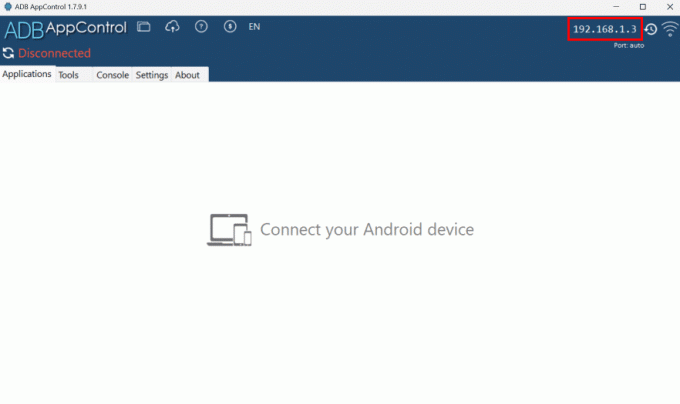
8. Nakon što se vaš Smart TV poveže, vidjet ćete sve aplikacije s vašeg Smart TV-a na računalu.
9. Odaberite YouTube aplikaciju s popisa.
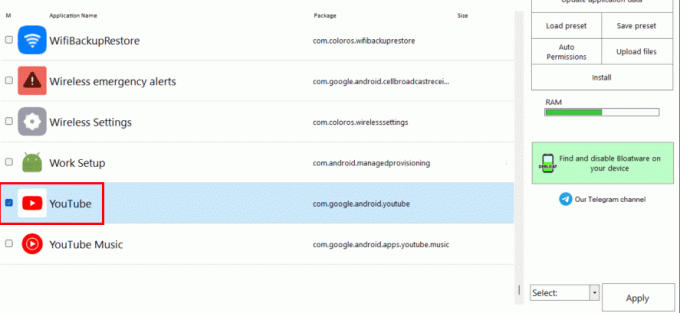
10. Klikni na Deinstaliraj >primijeniti opcija.

11. Klikni na Da opciju iz dijaloškog okvira za potpuno uklanjanje aplikacije YouTube s vašeg Smart TV-a.

Evo kako ukloniti YouTube sa Smart TV-a.
Također pročitajte: Kako očistiti predmemoriju na Samsung TV-u
Kako ukloniti YouTube račun s TV-a pomoću telefona?
Da znam kako uklonite YouTube račun s TV-a pomoću telefona, slijedite dolje navedene korake:
Bilješka: Koraci u nastavku vrijede za Android i iOS uređaje.
1. Otvori Preglednik telefona na svom telefonu i posjetite Google stranica za prijavu.
2. Unesite svoje elektronička pošta ili broj telefona i dodirnite Sljedeći opcija.
3. Unesite svoje lozinka i dodirnite Sljedeći opcija.
4. Kada se prijavite, dodirnite Sigurnost jezičak s vrha.

5. Zatim prijeđite prstom prema dolje do Vaši uređaji odjeljak i dodirnite Upravljajte svim uređajima.
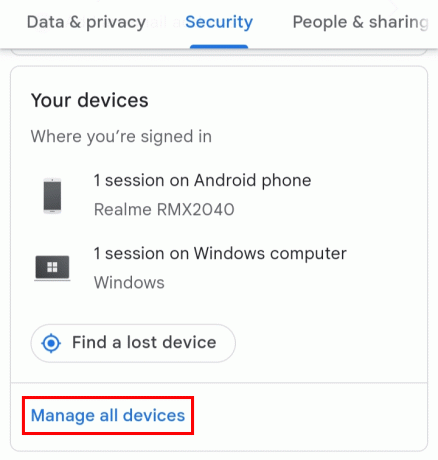
6. Dodirnite vaš Smart TV s popisa.
7. Dodirnite na Odjavi se opciju ispod nje.
8. Dodirnite Odjavi se iz dijaloškog okvira za uklanjanje vašeg YouTube računa s TV-a.
Evo kako možete daljinski ukloniti YouTube račun s TV-a pomoću telefona.
Kako daljinski ukloniti YouTube račun s TV-a?
Da biste saznali kako daljinski ukloniti YouTube račun s TV-a, samo slijedite dolje navedene korake:
1. Posjetiti Google stranica za prijavu na pregledniku vašeg osobnog/prijenosnog računala.
2. Unesite svoje elektronička pošta ili broj telefona i kliknite na Sljedeći opcija.
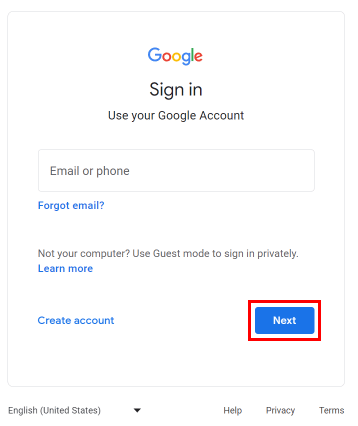
3. Unesite svoje lozinka i kliknite na Sljedeći opcija.
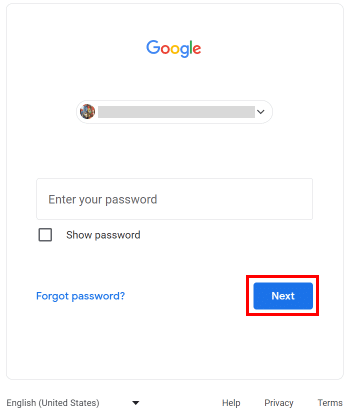
4. Kada se prijavite, kliknite na Sigurnost karticu s lijevog okna.
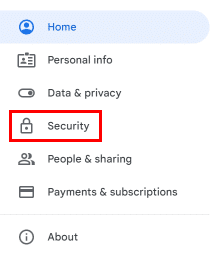
5. Pomaknite se prema dolje i kliknite na Upravljajte svim uređajima iz odjeljka Vaši uređaji.
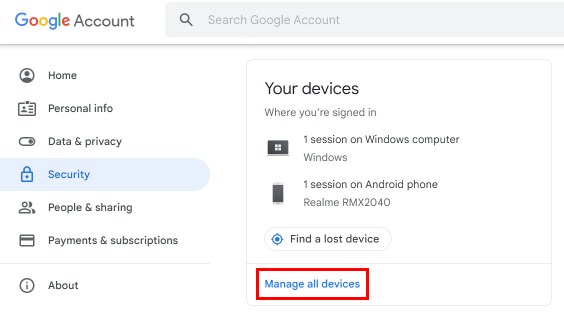
6. Kliknite na vaš Smart TV s popisa.
7. Klikni na Odjavi se opciju ispod nje.
8. Kliknite na Odjavi se iz dijaloškog okvira za uklanjanje vašeg YouTube računa s TV-a.
Također pročitajte: Kako blokirati YouTube kanal na TV-u
Kako mogu izbrisati unaprijed instalirane aplikacije na svom Smart TV-u? Kako izbrisati unaprijed instalirane aplikacije na Smart TV-u?
Da biste saznali kako izbrisati unaprijed instalirane aplikacije na Smart TV-u, slijedite ove korake:
1. Uključi svoj pametni TV.
2. Idite do Postavke programera i upaliti the USB ispravljanje pogrešaka opcija.
3. U postavkama odaberite Mreže i Internet.
4. Odaberite povezana WiFi mreža i obratite pozornost na WiFi IP adresa.
5. Instalirajte i otvorite ADB AppControl softver na vašem računalu.
6. Uđi IP adresa vašeg Smart TV-a u gornjem desnom kutu.
7. Zatim odaberite željenu unaprijed instaliranu aplikaciju s popisa.
8. Iz opcije u donjem desnom kutu odaberite Deinstaliraj >primijeniti opcija.

9. Klikni na Da opciju iz dijaloškog okvira za potpuno uklanjanje aplikacije YouTube s vašeg Smart TV-a.

Ovako možete ukloniti unaprijed instalirane aplikacije na Smart TV-u.
Zašto ne mogu izbrisati aplikacije na Samsung Smart TV-u?
Evo nekoliko razloga zašto ne možete izbrisati aplikacije na Samsung Smart TV-u:
- Aplikacija koju pokušavate izbrisati unaprijed je instalirana.
- Možda postoji greška ili greška u vašem Samsung Smart TV-u, ponovno ga pokrenite i provjerite.
- Niste omogućili način rada za razvojne programere za brisanje unaprijed instaliranih aplikacija.
- Moglo bi se dogoditi da aplikacija radi u pozadini dok ga pokušavate izbrisati.
Također pročitajte: Koje su prednosti i nedostaci Smart TV-a?
Kako izbrisati unaprijed instalirane aplikacije na Samsung Smart TV-u?
Da biste saznali kako izbrisati unaprijed instalirane aplikacije na Samsung Smart TV-u, slijedite ove korake:
1. Uključi svoj Samsung Smart TV.
2. Odaberite broj 5dugme s daljinskog upravljača za otvaranje opcija za programere.
3. Upaliti Način rada za razvojne programere i odaberite u redu.
4. Pritisnite i držite gumb za napajanje na tvoj daljinski upravljač 2 sekunde.
5. Nakon što se TV ponovno uključi, odaberite aplikacije s početnog zaslona.

6. Odaberite željeni unaprijed instaliranaplikacija želite izbrisati.
7. Idite na opcije ispod odabrane aplikacije i odaberite Test dubinske veze > Odustani.
8. Test dubinske veze će omogućiti opciju brisanja. Odaberite Izbrisati opciju ispod aplikacije.
9. Odaberi Izbrisati mogućnost trajnog brisanja aplikacije.
Ako opcija Izbriši nije omogućena, jedina je opcija resetiranje televizora. Ovako možete izbrisati unaprijed instalirane aplikacije na Samsung Smart TV-u.
Preporučeno:
- Kako ponovno postaviti TikTok videozapise
- Koji je kanal Discovery na DirecTV-u?
- Kako spojiti Samsung telefon na TV preko HDMI-ja
- Koja je razlika između Smart TV-a i Android TV-a?
Dakle, nadamo se da ste razumjeli kako ukloniti YouTube sa pametnog TV-a s detaljnim koracima za vašu pomoć. Možete nam dati sva pitanja ili prijedloge o bilo kojoj drugoj temi o kojoj želite da napravimo članak. Ostavite ih u odjeljku za komentare ispod kako bismo znali.

Pete Mitchell
Pete je stariji pisac u TechCultu. Pete voli sve vezano uz tehnologiju, a u srcu je i strastveni DIYer. Ima desetljeće iskustva u pisanju uputa, značajki i tehnoloških vodiča na internetu.



